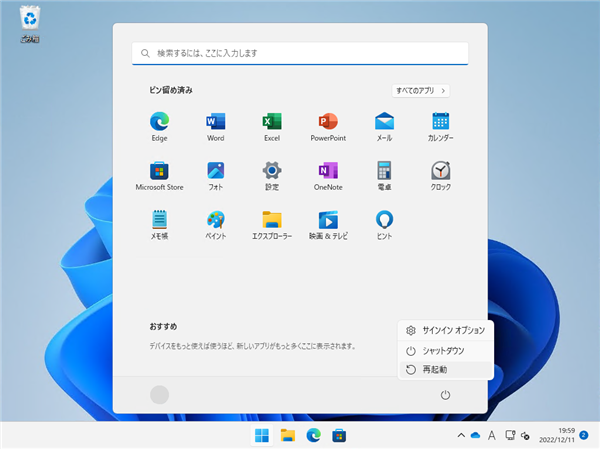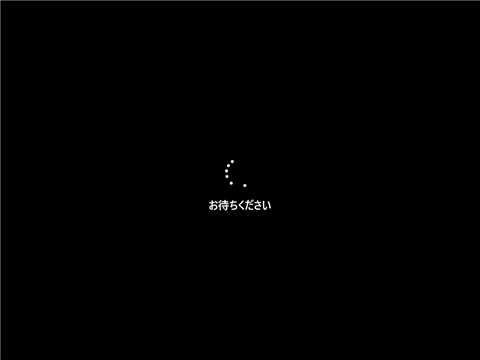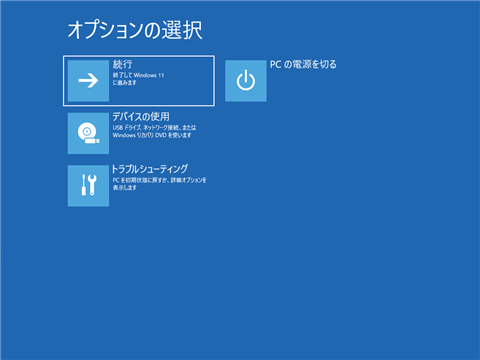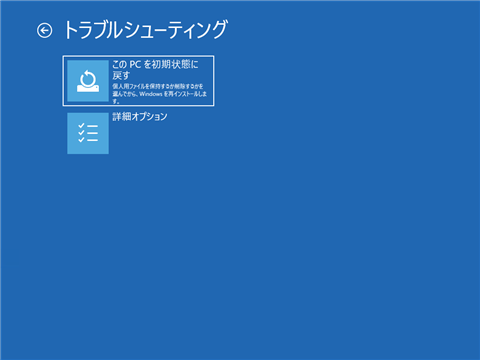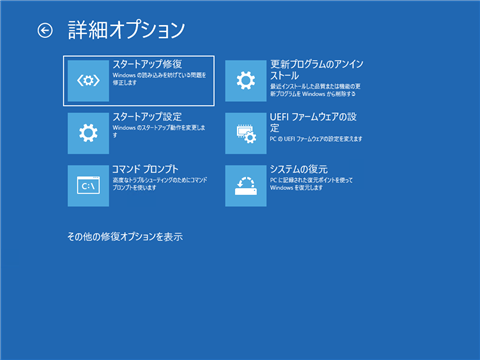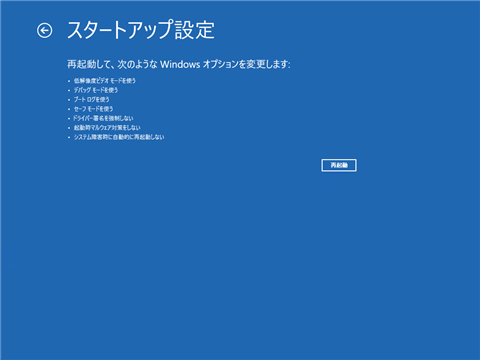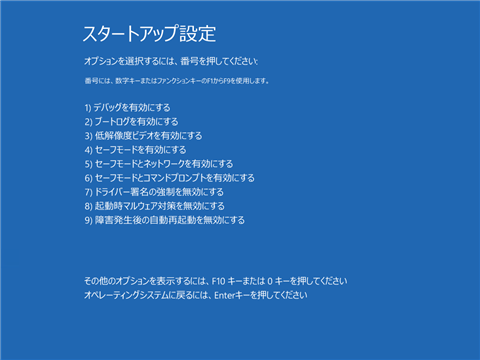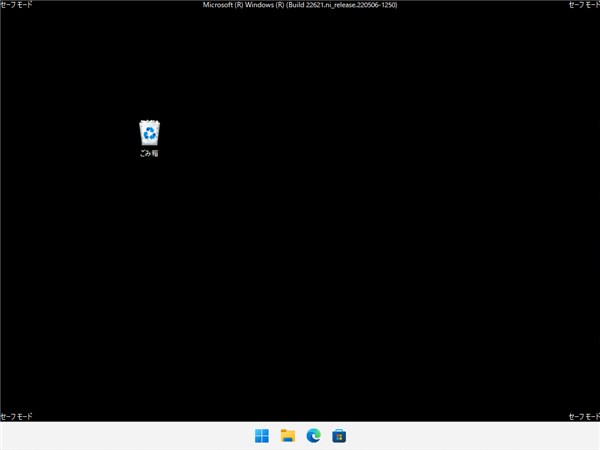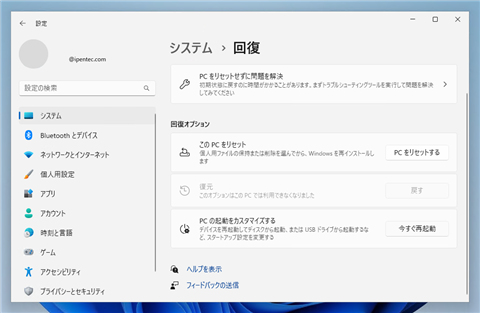Windowsをセーフモードで起動する - Windows
Windowsをセーフモードで起動する方法です。
手順:F8キー押下
Windows起動中(Windowsの起動画面が表示される前に)に「F8キー」を押します。以前のバージョンのWindowsでも利用できる方法です。
手順:Shiftキーを押しながら再起動
Windows 10 以降で利用できる方法です。
スタートメニューを表示します。メニューの電源アイコンのボタンをクリックします。下図のポップアップメニューが表示されます。
[再起動]の項目を[Shift]キーを押しながらクリックします。
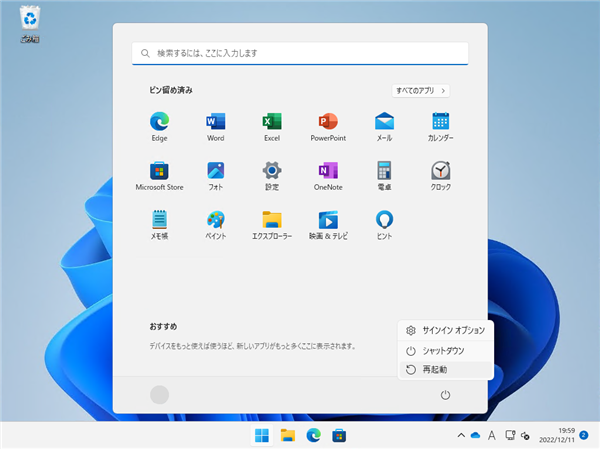
マシンが再起動します。
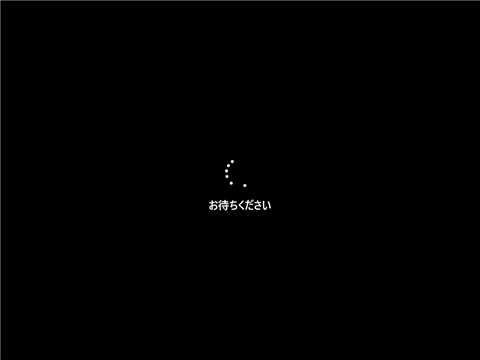
再起動後、下図の画面が表示されます。[トラブルシューティング]のタイルをクリックします。
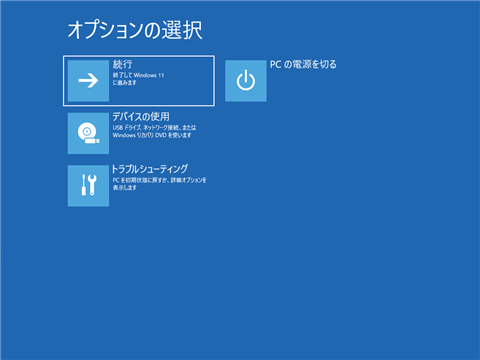
下図のトラブルシューティングの画面が表示されます。[詳細オプション]のタイルをクリックします。
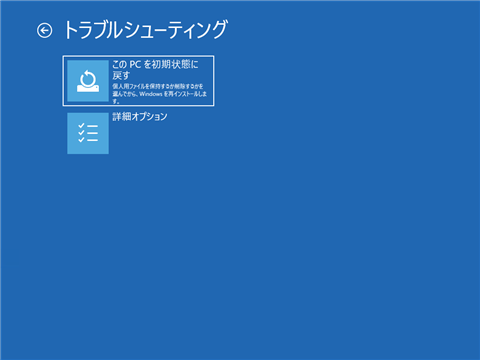
下図の詳細オプション画面が表示されます。[スタートアップ設定]のタイルをクリックします。
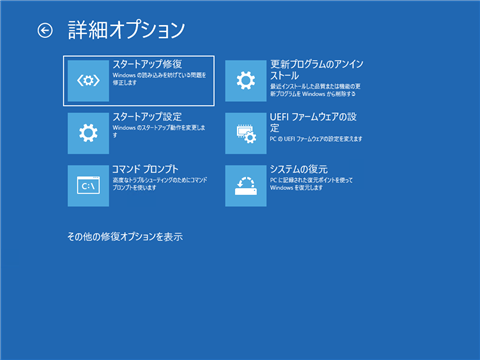
下図のスタートアップ設定画面が表示されます。画面右下の[再起動]ボタンをクリックします。
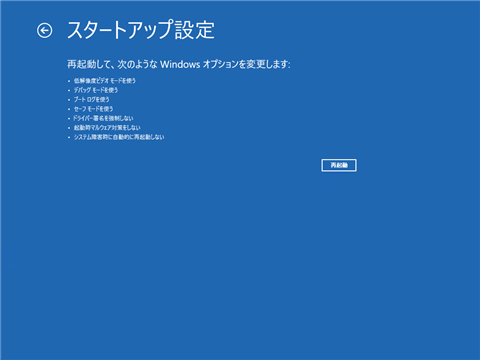
マシンが再起動し、下図の[スタートアップ設定]画面が表示されます。セーフモードで起動しますので、[4]または[5]、[6]のキーを押します。
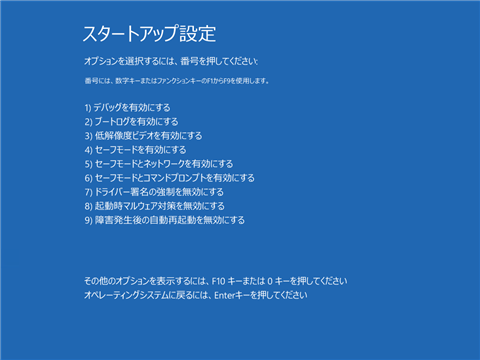
Windowsがセーフモードで起動し、下図の画面が表示されます。
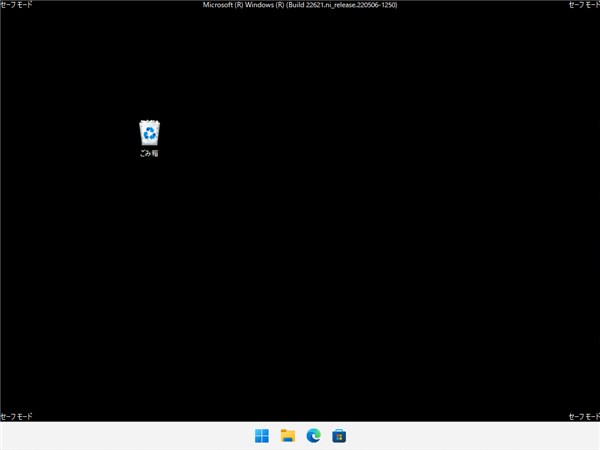
手順:設定画面の「PCの起動をカスタマイズする」を利用
設定画面の[回復]画面で[PCの起動をカスタマイズする]を利用する手順です。Windows 10 以降で利用できる方法です。
手順の詳細は
こちらの記事を参照してください。
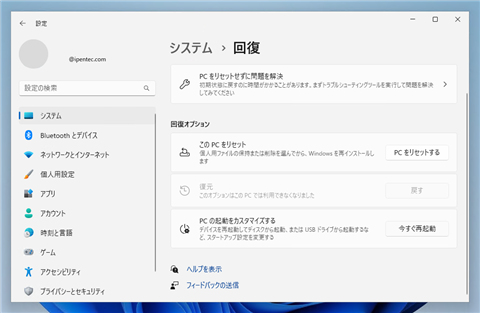
著者
iPentec.com の代表。ハードウェア、サーバー投資、管理などを担当。
Office 365やデータベースの記事なども担当。